Как открывать загружаемые неопубликованные приложения из программы запуска Android TV по умолчанию
Если вы когда-либо загружали приложение на свой Android TV, вы могли заметить, что оно не отображается ни на главном экране, ни в панели приложений. Один из способов получить доступ к таким загруженным неопубликованным приложениям – через стороннюю программу запуска, например Пусковая установка боковой загрузки, HALauncherи т.д. Но вы не можете установить стороннюю программу запуска в качестве программы запуска по умолчанию. Следовательно, вам всегда придется сначала запускать стороннюю программу запуска, а затем загруженное приложение. Довольно утомительно!
Итак, лучший способ запускать загруженные неопубликованные приложения – разместить ярлыки на панели запуска Android TV по умолчанию и беспрепятственно использовать приложения. Вот как ты это делаешь.
Как открывать загружаемые неопубликованные приложения из программы запуска Android TV по умолчанию
Чтобы разместить ярлыки загруженных приложений на панели запуска Android TV по умолчанию, нам понадобится стороннее приложение под названием TV App Repo. Это приложение с открытым исходным кодом, которое позволяет размещать ярлыки загруженных неопубликованных приложений на панели запуска Android TV по умолчанию. Внутренне он просто устанавливает на ваш Android TV фиктивное приложение, которое указывает на загруженное неопубликованное приложение.
Программы для Windows, мобильные приложения, игры - ВСЁ БЕСПЛАТНО, в нашем закрытом телеграмм канале - Подписывайтесь:)
К сожалению, TV App Repo недоступен в магазине Google Play. Следовательно, вам нужно будет загрузить apk из APKMirror на свой смартфон, а затем загрузить его на Android TV.
Шаг 1. Загрузите “TV App Repo” на Android
Чтобы загрузить TV App Repo, перейдите по ссылке APKMirror выше. На странице загрузки прокрутите немного вниз и нажмите кнопку «Загрузить APK».
Скачать Репозиторий приложений для ТВ (APKMirror | GitHub)
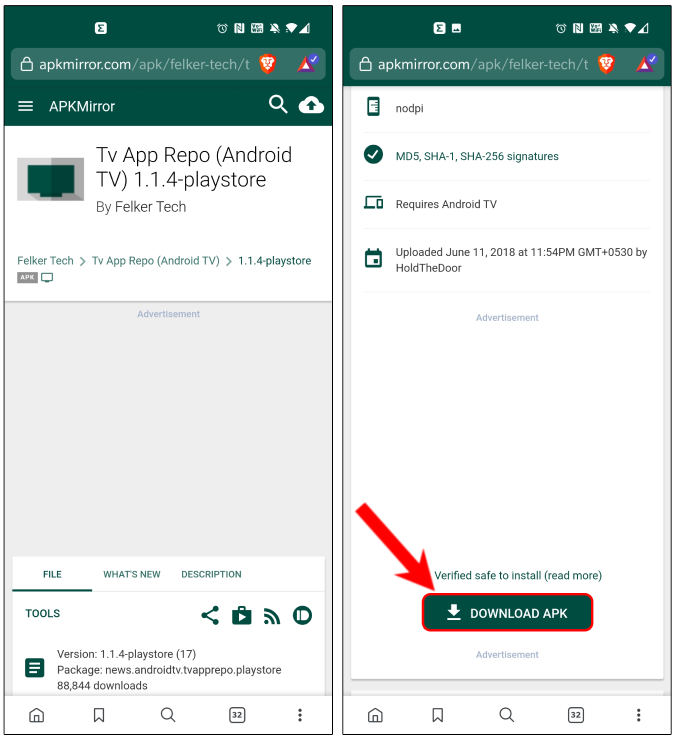
Шаг 2. Отправьте файл Apk со своего телефона на Android TV
После того, как вы загрузили apk на свой смартфон Android, нам нужно отправить его на ваш Android TV. Вы можете сделать это с помощью стороннего приложения, например Проводник файлов WiFi или Отправить файлы на телевизор. Для этой демонстрации я использую приложение «Отправить файлы на телевизор», но вы всегда можете прочитать нашу подробную статью о том, как загружать приложения на свой Android TV для лучшего понимания.
Загрузите и установите приложение «Отправить файлы на ТВ» как на Android TV, так и на смартфон.
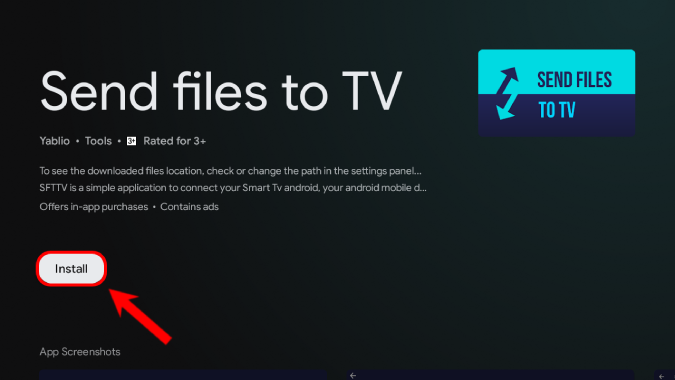
На Android TV откройте приложение и нажмите кнопку «Получить», чтобы принять передачу файлов.
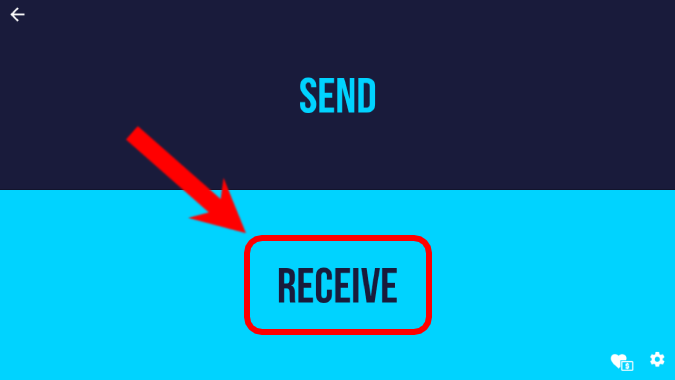
Теперь перейдите к своему смартфону Android. Загрузите и установите приложение «Отправлять файлы на телевизор».
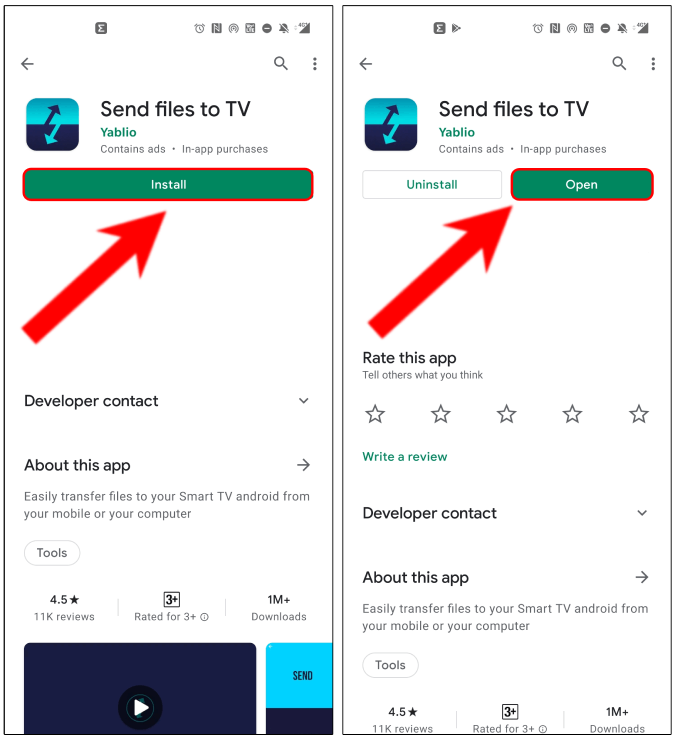
На смартфоне Android нажмите кнопку «Отправить» и выберите файл apk «news.androidtv.tvapprepo». Далее вам будет предложено ввести имя телевизора и IP-адрес. Нажмите на него, и файл будет немедленно передан.
И Android TV, и смартфон Android должны быть в одной сети Wi-Fi.
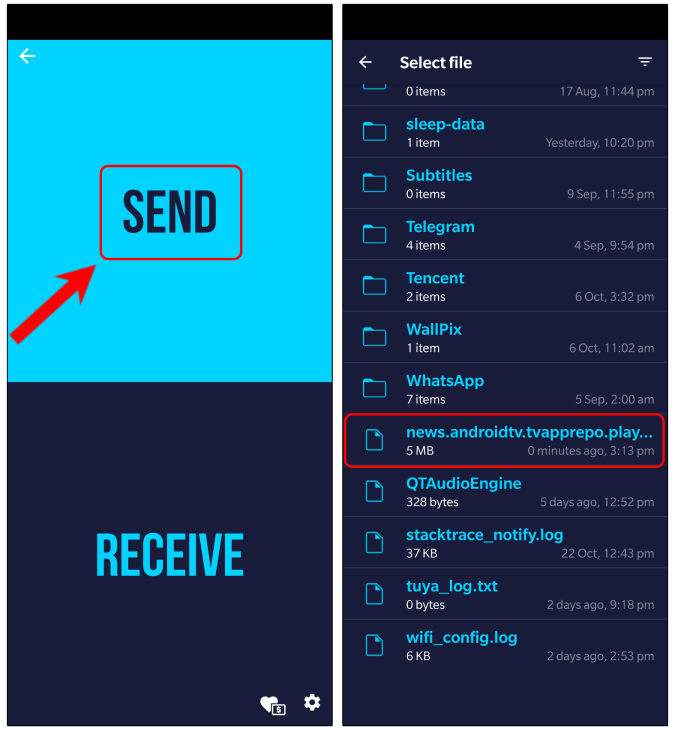
Шаг 3. Установите репозиторий приложения TV на свой Android TV
Установив приложение на Android TV, используйте сторонний файловый менеджер, например Проводник файлов FX для доступа и установки файла apk. В проводнике FX File Explorer перейдите в папку «Загрузить» и щелкните файл apk «news.androidtv.tvapprepo».

Когда вы щелкаете apk-файл, Android TV попросит вас предоставить FK File Explorer разрешение на установку приложения. Для этого нажмите «Настройки».
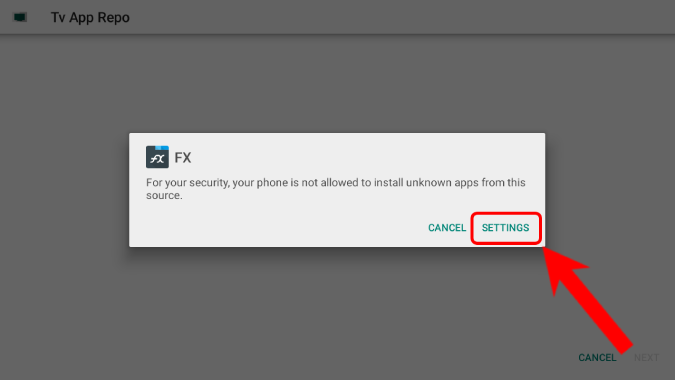
На странице «Установить неизвестные приложения» включите переключатель рядом с «FX», чтобы разрешить установку приложений.
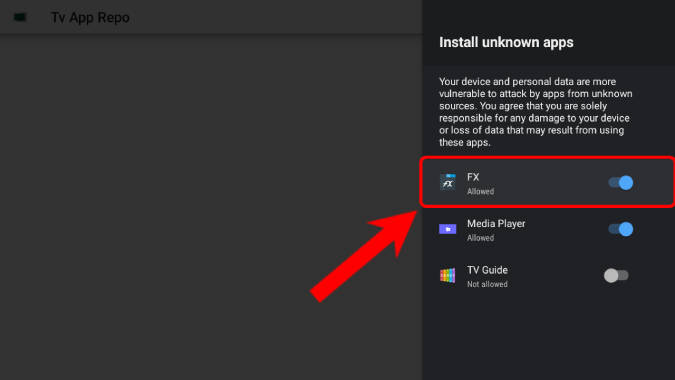
Теперь вернитесь к файлу «TV App Repo apk» и щелкните его еще раз. Затем нажмите кнопку «Установить», чтобы установить приложение.
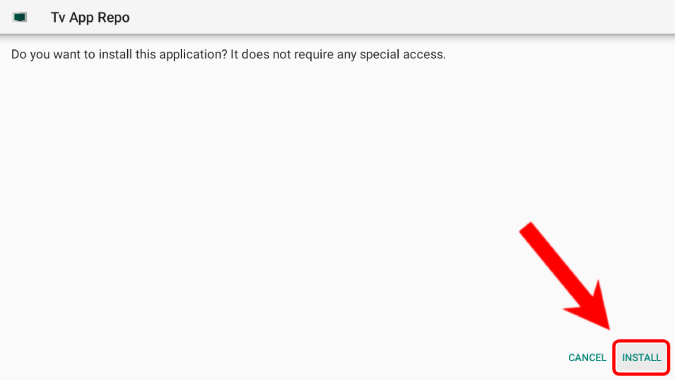
Как только приложение будет установлено, нажмите Готово. Вернитесь в панель приложений и откройте приложение «TV App Repo».
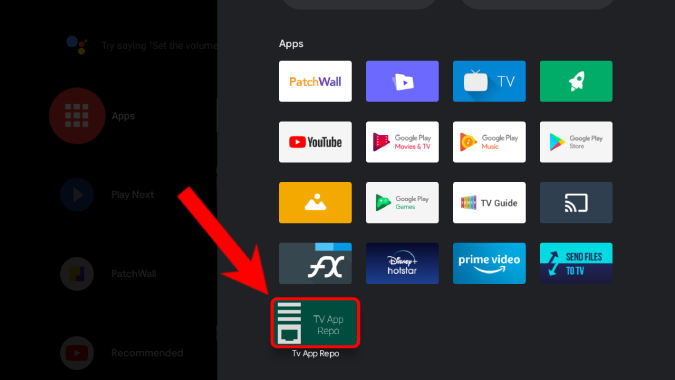
Шаг 4. Создайте ярлык с помощью репозитория приложения TV
Приложение TV App Repo автоматически обнаружит загруженные приложения, которые не отображаются в программе запуска Android TV по умолчанию. Чтобы создать для них ярлык, перейдите на вкладку «Ярлыки Leanback».
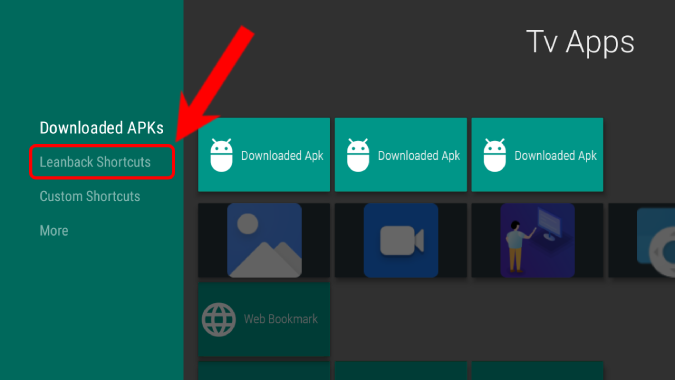
На вкладке ярлыков Leanback у вас будут неподдерживаемые загруженные неопубликованные приложения. Вы можете выбрать и щелкнуть приложение, ярлык которого вы хотите разместить на панели запуска AndroidTV. В моем случае я хочу создать ярлык для приложения «AZ Screen Recorder». Следовательно, я нажимаю на значок AZ Screen Recorder.
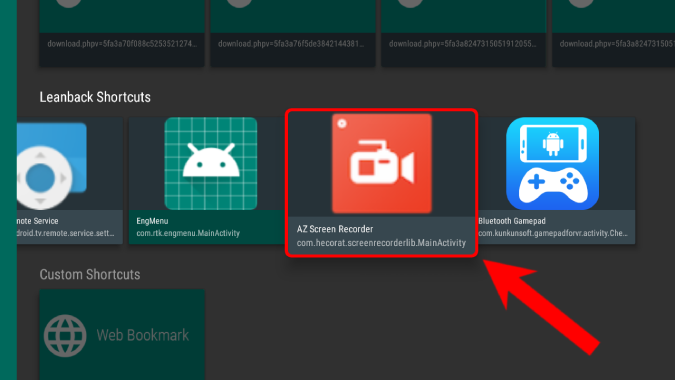
Когда вы нажмете на опцию AZ Screen Recorder, вы получите диалоговое окно подтверждения. Просто нажмите кнопку «Создать ярлык».
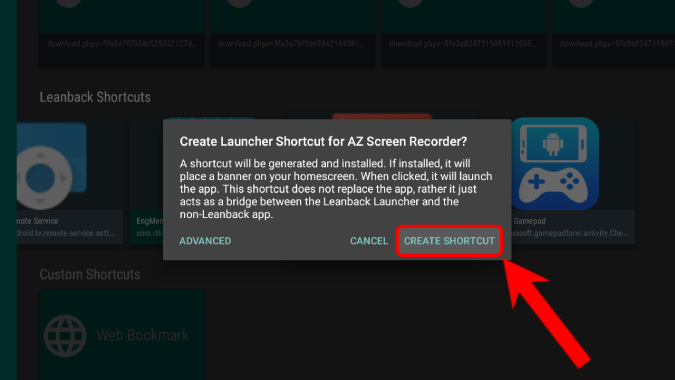
TV App Repo установит на ваш Android TV фиктивный пакет, который будет перенаправлять на загруженное неопубликованное приложение. Как и в случае с файловым менеджером, Android TV попросит вас предоставить разрешение на установку приложения TV App Repo.

В меню «Установить неизвестные приложения» включите переключатель рядом с приложением «Tv App Repo», чтобы предоставить ему разрешение на установку.
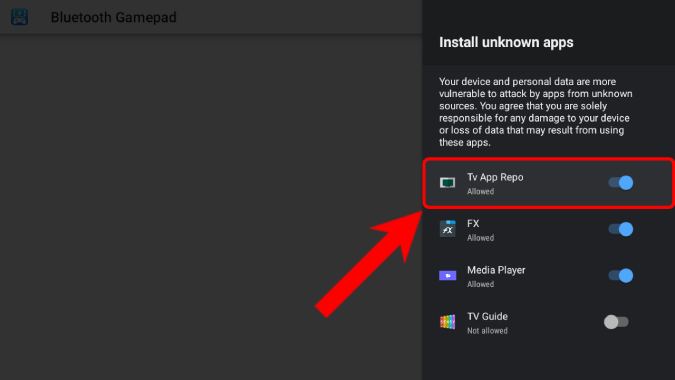
Теперь вернитесь, чтобы установить приложение AZ Screen Recorder.
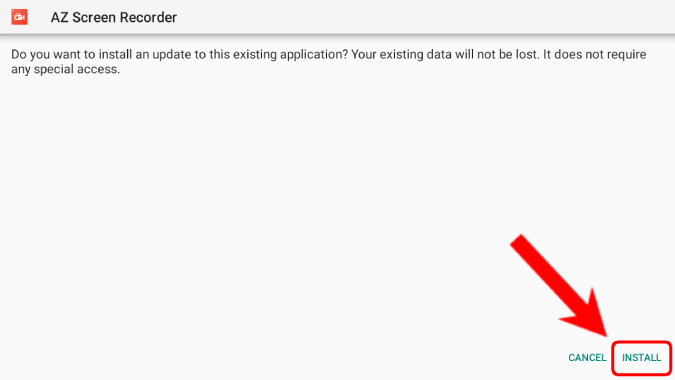
После установки приложения вы увидите запись AZ Screen Recorder в ящике приложения Android TV по умолчанию. Когда вы нажимаете на нее, она запускает приложение AZ Screen Recorder напрямую.
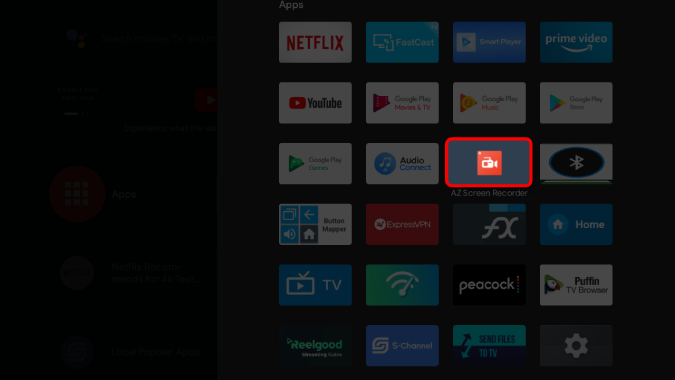
Вы также можете создать избранную запись для приложения и получить к ней доступ с главного экрана. TV App Repo также позволяет размещать ссылки на веб-сайты на главном экране Android TV. Вы можете напрямую щелкнуть ссылки и запустить веб-сайт в стороннем веб-браузере.
Репозиторий TV App также предоставляет вам возможность настроить имя и тег ярлыка. В приложении есть множество настроек для изучения. TV App Repo – одно из моих любимых приложений для Android TV. Если у вас возникнут дополнительные вопросы или вопросы относительно Android TV, дайте мне знать в комментариях ниже.
Также читайте: Как смотреть Apple TV + на Roku, Firefox, Android TV и Chromecast
Программы для Windows, мобильные приложения, игры - ВСЁ БЕСПЛАТНО, в нашем закрытом телеграмм канале - Подписывайтесь:)
